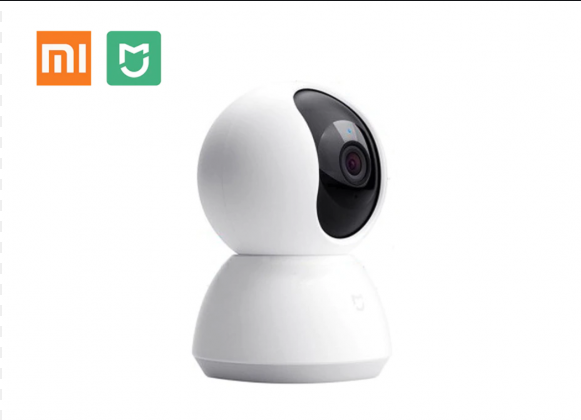Да бисте надзирали територију, требају вам уређај за фиксирање и уређај који може да формира слику и забележи је. Погодан метод је инсталирање ДВР-а. Такав уређај снима сигнал и снима га. Исправна конфигурација ЦЦТВ рекордера пружа исте перформансе као и стандардни надзорни систем. Истовремено, инсталација је много бржа.
Карактеристике ДВР-а

Уређај је мини-рачунар опремљен улазним уређајем. Снима сигнал, компримује га у жељени формат и записује на тврди диск. ДВР може радити са више камера.
Капацитет меморије уређаја је много већи од оног код видеокамере са меморијском картицом.
Видео снимачи се користе када је важно брзо реаговати на оно што се дешава на локацији и снимити посматрање како би се снимци даље проучавали и анализирали.
Поступак инсталације тврдог диска у ДВР

Добијена слика се записује на чврсти диск. Пре подешавања било које ЦЦТВ камере, прво морате да се уверите да имате чврсти диск или да га инсталирате ако је потребно. Алгоритам је исти за све моделе.
- Одврните вијке који држе поклопац уређаја и уклоните га.
- Чврсти носач има рупе за монтирање сличне онима на плочи снимача. Поравнати су и диск је причвршћен вијцима. Потоњи су укључени у уређај.
- Пронађите 2 клатна: црвени за пренос сигнала и црвено-жути за напајање. Повежите тракасти кабл са диском.
- Инсталирајте поклопац и заврните га.
У ДВР можете да инсталирате уобичајени чврсти диск дизајниран за рачунар.
Упутства за подешавање

Постављање било ког система за видео надзор подељено је у неколико фаза: физичка организација система, повезивање видео рекордера, подешавање видео камере.
Повезивање диктафона са рачунаром
Систем захтева стварни видео рекордер, каблове за повезивање, напајање, конекторе адаптера и приручник који описује како да повежете и конфигуришете уређај и ЦЦТВ камере.
Алгоритам је следећи:
- распакујте опрему, пронађите упутства и носаче за чврсти диск;
- инсталирајте и поправите чврсти диск;
- прикључите видео рекордер на монитор и сопствено напајање;
- повежите камере и диктафон заједно преко закрпних каблова и посебних конектора;
- прикључите уређај у мрежу и преузмите.
Ако је све урађено правилно, на екрану ће се појавити 4 прозора и образац за регистрацију.
Подешавање уређаја

Постављање снимача видео надзора је једноставан поступак, али захтева тачност и доследност.
- У прозору за регистрацију наведите језик и државу.
- Изаберите системски стандард. За европске земље то је ПАЛ, за САД НТСЦ. Затим читају услове споразума и означавају неопходно поље за потврду.
- Одредите временску зону и подесите системско време.
- Унесите лозинку за рачун и потврдите. Захтеви сложености су стандардни. Можете одредити образац откључавања.
- Наведите додатну адресу е-поште на коју се лозинка може ресетовати ако ју је корисник заборавио. Можда ћете морати да дате тајне одговоре.
- Препоручује се да потврдите поље за аутоматску проверу ажурирања. Доставља их веб локација произвођача.
- Упутства за подешавање и повезивање снимача видео надзора описују следеће кораке: време аутоматског искључивања, облик панела, формат датума и времена, подешавање протокола за синхронизацију времена.
- У мрежним подешавањима подесите МАЦ адресу, маску подмреже, ИП адресу. Можете одабрати опцију аутоматске конфигурације и уређаји ће добити своје адресе.
- Ако намеравате да даљински управљате видео надзором, повежите П2П услугу.
Као резултат, на монитору се појављује прозор за додавање камера. Овде можете да конфигуришете свој оквирни уређај.
Подешавање камере
Фино подешавање ЦЦТВ камере омогућава вам подешавање режима посматрања: постављање филтера, подешавање сектора или објекта претраживања, одређивање нивоа осетљивости.
Кликом на „Следећи корак“ добијате мени у којем је конфигурисан режим снимања - стално, када је кретање фиксно, на аларм. Овде је назначен и распоред снимања. У жељеном каналу одаберите подешавање режима видео надзора помоћу диктафона и назначите како камера треба да ради сваког дана у недељи и у различито доба дана. Ово ће значајно уштедети новац.
Подешавања су сачувана. Ако је потребно, повежите паметни телефон или друге уређаје.
Опције повезивања
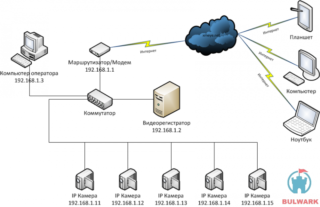
Систем видео надзора је чешће локална мрежа са приступом Интернету. Могућа је и директна веза са Интернетом.
Локално
Постоје 2 главне опције: повезивање са рачунаром који има 2 мрежне картице или путем мрежног прекидача. У првом случају се понашају овако:
- Повежите уређај са рачунаром помоћу уплетених жица.
- Унесите главне параметре у мрежна подешавања и на крају идите на „Лоцал Ареа Цоннецтион“.
- Означите Тцп / ИП протокол и пребаците прекидач у положај „Користи следећу ИП адресу“.
- У интерфејсу ДВР-а идите на мрежна подешавања и наведите ИП адресу. Последње две цифре морају се разликовати од ИП адресе рачунара.
Дати алгоритам заснован је на Виндовс КСП ОС менијима. У другим оперативним системима редослед може бити другачији.
Конфигурација преко мрежног прекидача врши се на исти начин и разликује се само у пиноуту конектора за повезивање.
Мрежа

Овај метод укључује успостављање везе између модема и ДВР-а. Модем је унапред конфигурисан: потребно је да кажете уређају где ће усмерити везу на мрежу. Ако је веза директна, подешавања примљена од добављача једноставно се уносе у мени „Мрежа“.
- Веза се успоставља само путем Интернет Екплорера. Кроз „Интернет опције“ и „Безбедност“ идите на „Поуздане локације“ и додајте ИП адресу ДВР-а.
- У траци за адресу прегледача наведите статичку ИП адресу коју је дао добављач и притисните дугме Ентер. У том случају може се појавити прозор који тражи да инсталирате неке елементе. Корисник се слаже са овим и очекује њихову инсталацију.
- Затим се претраживач поново покреће, адреса регистрара се поново уноси. У прозору који се појави напишу корисничко име и лозинку, а затим се повезују на предложени порт.
- При првом повезивању корисник види прозор са 4 празна квадрата. Да бисте видели слику, потребно је да кликнете на квадрат и повежете је са камером одакле је слика примљена.
У упутствима можете сазнати како да подесите видео камеру и рутер.
Могући кварови
Већина кварова на уређају повезана је са грешкама у подешавањима.
- Најчешће се корисник суочава са несачувањем корисничких подешавања. Обично је за то крив дигитални део уређаја, ређе - кварови плоче. У најједноставнијем случају биће потребно трептање. Ако је плоча неисправна, морате променити микровезје.
- Траке на екрану указују на оштећење кабела, љуштење или оксидацију контаката.Каблови морају бити замењени, контакти морају бити очишћени.
- Ако се ДВР не укључи због прегревања, требало би да погледате случај. Неопходно је проверити интегритет заштитних филмова, поклопаца. Можда је крива батерија.
- Диктафон се не укључује када се контакти адаптера оксидирају или када батерија постане неупотребљива.
Видео снимач је један од начина организовања видео надзора. Омогућава вам да на меморијску картицу сместите више снимака од видеокамере, а јефтинији је од инсталирања ИП камера и изнајмљивања складишта у облаку. Међутим, ниво заштите је инфериоран у односу на последњу опцију: сви подаци се налазе на чврстом диску, који се једноставно може преузети са диктафона.